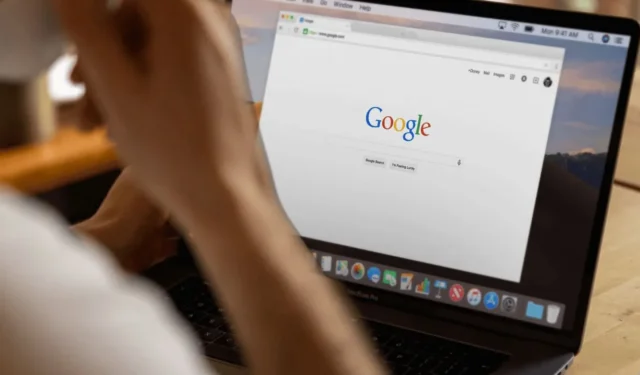
Google właśnie wprowadziło nowy obraz Drag to Search w swojej wersji przeglądarki Chrome na komputery stacjonarne. Funkcja działa jak Circle to Search na telefonach z Androidem.
Dzięki tej nowej funkcji możesz łatwo znaleźć informacje o wybranym obiekcie na obrazie. Jest to zasadniczo funkcja wyszukiwania odwrotnego obrazu, która wykorzystuje Google Lens do wybierania i wyszukiwania podobnych obrazów i informacji.
Przeciągnij, aby wyszukać w Google Chrome na komputerze
Funkcja została wprowadzona w najnowszej wersji Google Chrome Beta. Jednak ponieważ jest dopiero wdrażana, możesz nie mieć do niej natychmiastowego dostępu.
Jeśli jednak jesteś bardzo ciekawy i nie możesz się doczekać, możesz zainstalować najnowszą wersję przeglądarki Google Chrome Canary.
Jak korzystać z funkcji „Przeciągnij, aby wyszukać” w przeglądarce Chrome na komputerze?
Jeśli chcesz skorzystać z tej funkcji już teraz, pobierz i zainstaluj przeglądarkę internetową Chrome Canary. Po zainstalowaniu wykonaj następujące kroki.
1. Uruchom przeglądarkę internetową Google Chrome Canary na swoim komputerze.
2. Teraz otwórz stronę z obrazem lub tekstem, dla którego chcesz przeprowadzić wyszukiwanie wsteczne.
3. Kliknij trzy kropki w prawym górnym rogu ekranu i wybierz opcję Szukaj za pomocą Google Lens .
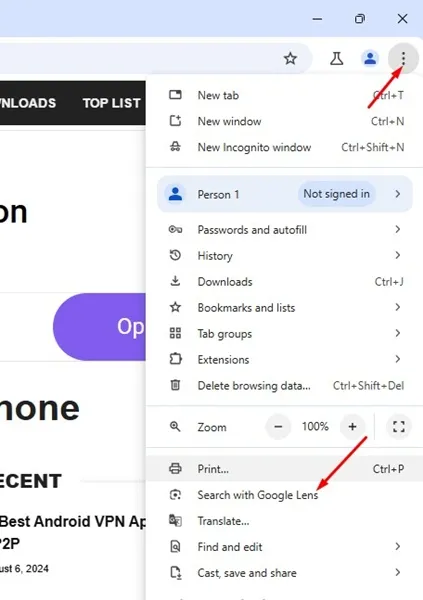
4. W oknie monitu Wyszukaj cokolwiek na tej stronie za pomocą Google Lens kliknij Kontynuuj .
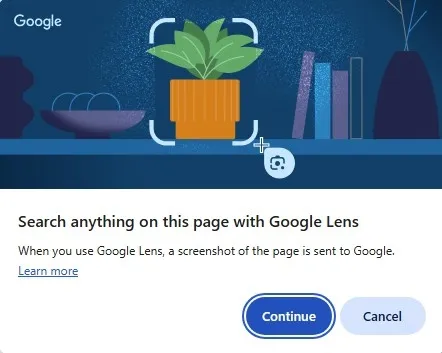
5. Zauważysz, że kursor zmieni się w krzyżyk z ikoną Google Lens .
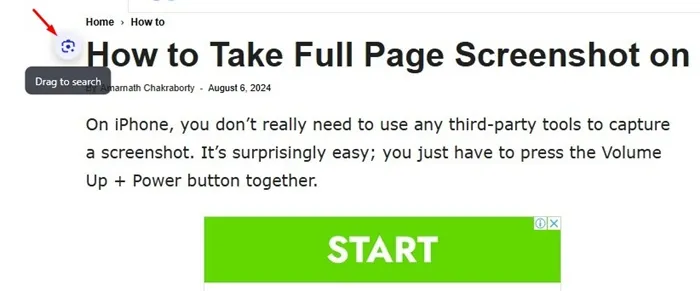
6. Musisz przesunąć kursor krzyżowy, aby wybrać obraz, który chcesz odwrócić wyszukiwanie lub uzyskać więcej informacji. Zasadniczo możesz przeciągnąć kursor nad dowolnym obrazem lub tekstem, który chcesz wyszukać.
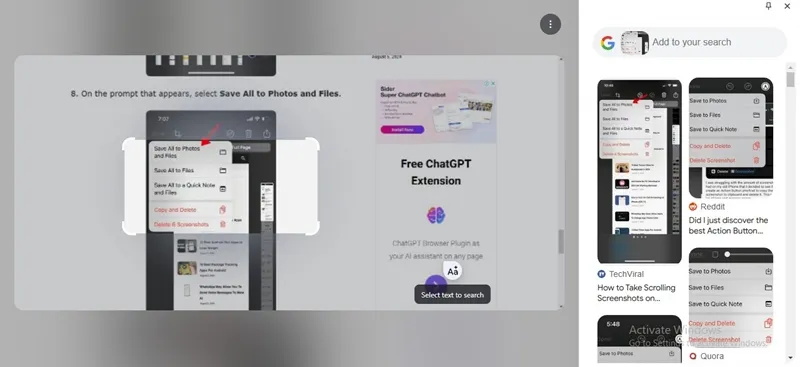
7. Po dokonaniu wyboru na prawym pasku bocznym pojawi się panel wyszukiwania, pokazujący wyniki wyszukiwania w sieci. Umożliwi Ci to dostęp do wyników wyszukiwania w sieci bez przełączania kart.
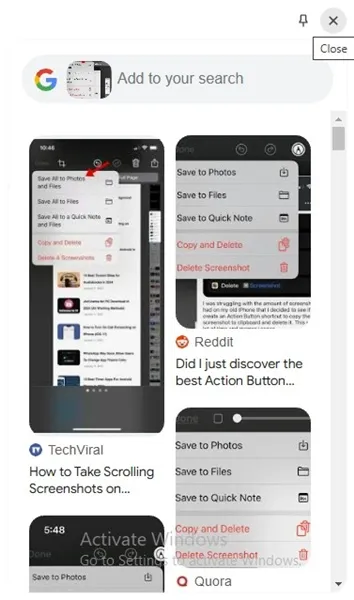
8. Jeśli wybrałeś tekst, wyniki wyszukiwania w sieci będą zawierały tylko wyniki tekstowe i linki. Kliknięcie dowolnego linku spowoduje jego otwarcie w nowej karcie.
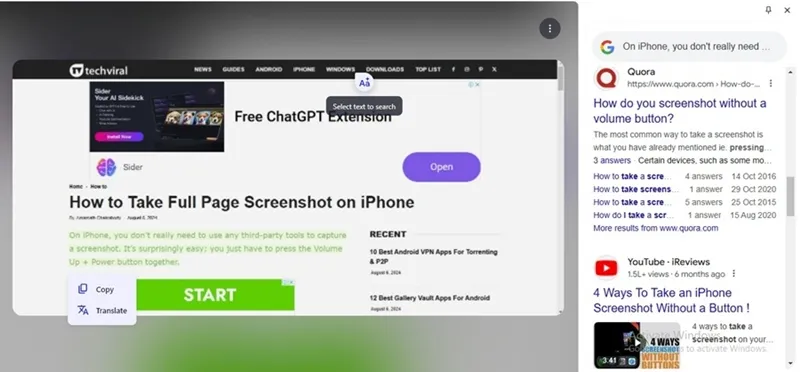
Nowa funkcja przeciągnij, aby wyszukać w Chrome na komputery stacjonarne może być bardzo przydatna, ponieważ pozwala znaleźć cokolwiek bez przełączania kart. Funkcja jest obecnie dostępna w Chrome Canary i Beta, ale wkrótce zostanie wdrożona w stabilnych kompilacjach.
Ten przewodnik wyjaśnia, jak korzystać z nowej funkcji przeciągnij, aby wyszukać w Google Chrome na komputery. Daj nam znać, jeśli potrzebujesz więcej pomocy w tym temacie w komentarzach. Ponadto, jeśli uważasz ten przewodnik za pomocny, podziel się nim ze znajomymi.




Dodaj komentarz